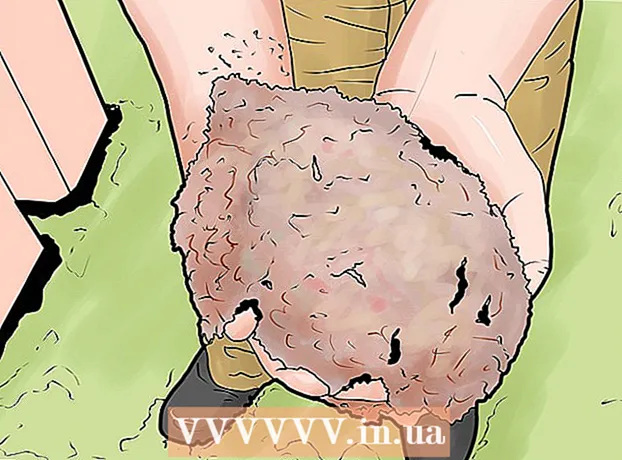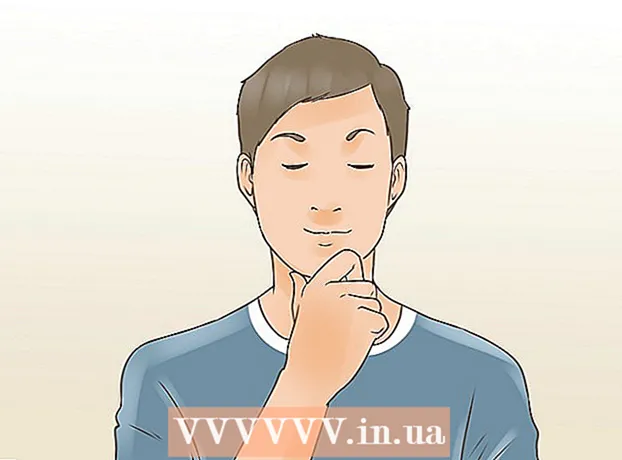Forfatter:
Louise Ward
Opprettelsesdato:
6 Februar 2021
Oppdater Dato:
28 Juni 2024

Innhold
Opera Mini er en altfor kjent nettleser i dag. Denne nettleseren kan imidlertid ikke laste ned videoer fra YouTube ned. I dag vil vi lære tips for å gjøre det.
Fremgangsmåte
Metode 1 av 2: Ved å endre URL
Adgang YouTube-nettsted.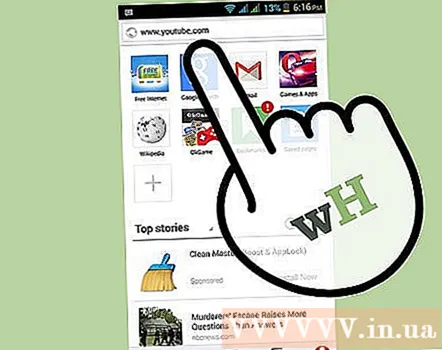

Finn søkefeltet på YouTube, og skriv inn navnet på videoen du vil laste ned.
Velg ønsket video fra listen over søkeresultater. Merk: ikke klikk på video.
Gå til adressefeltet i nettleseren - der skriv inn URL-en. Du bør se adresser som begynner med (m.)
Slett (m.) og skriv inn (ss) (uten periode).
Klikk OK. En ny side åpnes, hvor du kan laste ned videoen.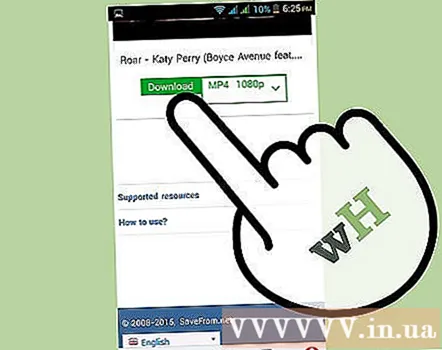
Velg ønsket format og klikk på nedlastingsknappen.
Opera Mini vil be om en sti for å laste ned filen. Vennligst velg lenken og last ned videoen!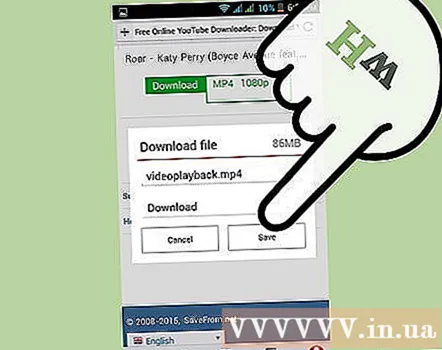
Metode 2 av 2: Ved Javascript
Åpne Opera Mini-nettleseren.
Adgang YouTube
Velg "Bookmarks (# 5)" på opera mini. Merk: nr. 5 er en snarvei bare tilgjengelig i opera mini 6 og nyere.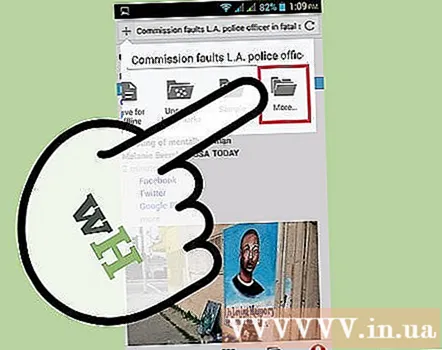
Bokmerke og gi bokmerket navnet YouTube-nedlasting.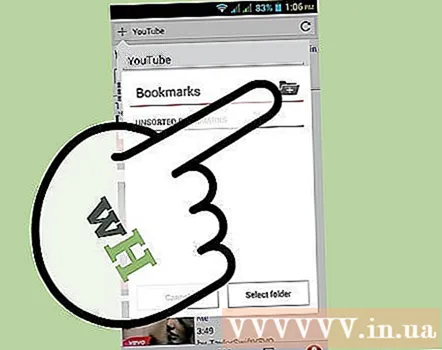
Erstatt URL-en med javascript. Du finner dette programmeringsspråket på blogspot.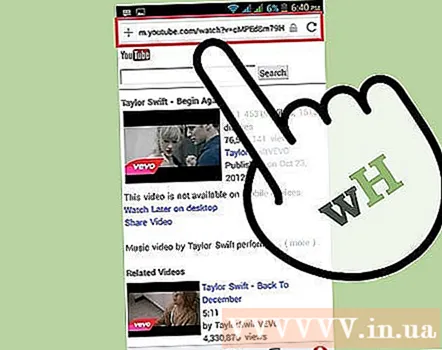
Lagre bokmerket.
Velg ønsket video på YouTube.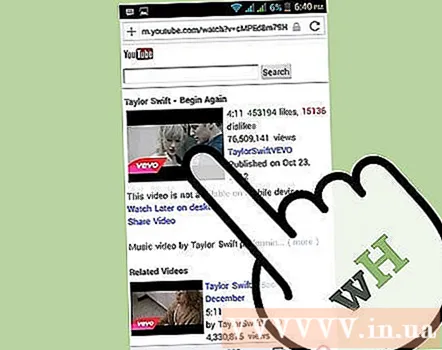
Rull ned og velg enten skrivebords- eller standardvisning.
Få tilgang til nettleserinnstillinger og slå på alternativene enkelt kolonnevisning (enkelt kolonnevisning) opp.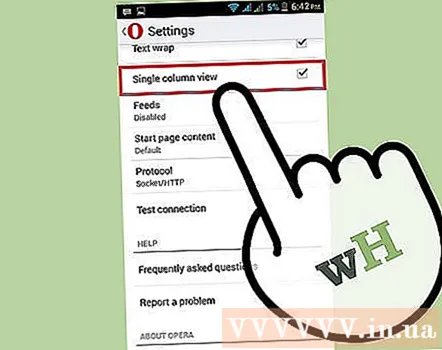
Last inn nettsiden på nytt.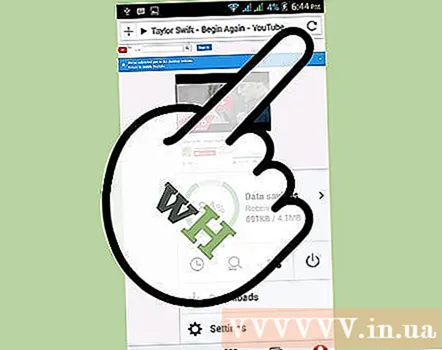
Velg Lagret bokmerke.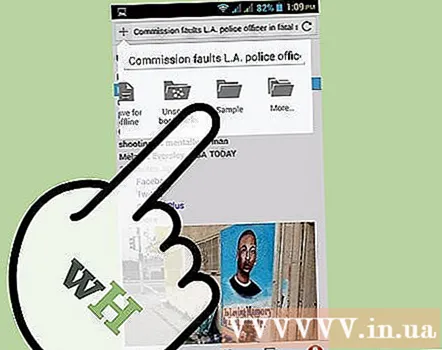
Du vil se en nedlastingsboks vises nedenfor. Klikk på nedlastingsknappen, lagre banen og filen blir lastet ned!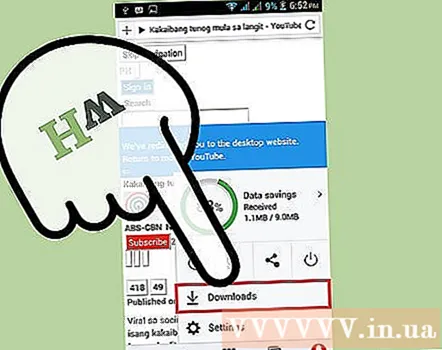
Råd
- Du kan følge den første måten (endre nettadressen direkte) for å laste ned YouTube-videoer til datamaskinen din.